Selon la configuration initiale d’un Mac, Safari est le navigateur renseigné par défaut.
Toutefois, si vous utilisez auparavant un ordinateur Windows et que vous étiez habitué à naviguer sur Chrome, vous pouvez le définir comme navigateur préféré sur votre PC Apple.
Il est même possible de choisir d’autres navigateurs, tel que Firefox ou le navigateur Opera.
Vous êtes donc libre à changer votre navigateur par défaut sur votre Mac.
D’ailleurs, il existe deux méthodes : depuis les paramètres de votre PC ou depuis le navigateur en question.
Afin de découvrir les différentes démarches, lisez la suite de notre article.

Modifier le navigateur par défaut sur Mac OS
En utilisant votre PC Apple, vous êtes libre de le personnaliser en choisissant votre navigateur favori.
Ceci est faisable soit depuis les réglages de votre ordinateur ou depuis les paramètres du navigateur concerné.
Changer le navigateur par défaut sur mon Mac
Le processus de modification de votre navigateur sur votre PC Apple est assez simple.
Tout d’abord, vous devez l’installer sur votre ordinateur.
Ensuite, appliquez les instructions suivantes :
- Sélectionnez le menu Pomme située dans le coin supérieur à gauche de votre écran.
- Ensuite, choisissez le menu « Préférences Système » pour consulter les réglages de votre ordinateur.
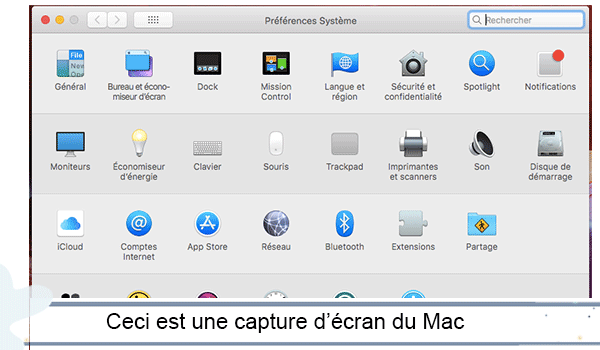
Ceci est une capture d’écran du Mac
- Cliquez par la suite sur « Général ».
- Maintenant, et dans le menu « Navigateur par défaut », choisissez le navigateur à renseigner par défaut.
Le tour est donc joué ! Votre navigateur favori est défini comme navigateur par défaut sur votre Mac.
Cette démarche est valable aussi dans le cas où vous avez changé votre navigateur accidentellement.
Vous pouvez alors l’appliquer pour redéfinir Safari comme navigateur par défaut.
Définir Google Chrome comme navigateur par défaut
Outre que le changement du navigateur depuis les réglages du PC, il est aussi possible de renseigner votre navigateur web préféré depuis les paramètres du navigateur.
Alors, si vous souhaitez remplacer Safari par Google Chrome sur votre MacBook Air ou Pro, suivez la démarche ci-dessous :
- Lancez Google Chrome sur votre ordinateur.
- Sélectionnez les trois points verticaux se trouvant en haut et à droite de la page.
- Puis, choisissez le menu « Paramètres ».
- Allez par la suite sur la section « Navigateur par défaut ».
- Maintenant, il suffit de cliquer sur le bouton « Utiliser par défaut ».
- Confirmez votre demande en appuyant sur le bouton « Utiliser Chrome ».
De cette façon, Google Chrome est désormais le navigateur standard de votre MacBook.
Choisir Firefox en tant que navigateur préféré sur mon PC Apple
Vous êtes également libre de choisir Mozilla Firefox comme navigateur par défaut de votre ordinateur.
Dans ce cas, veuillez appliquer la démarche ci-jointe :
- Nous vous rappelons qu’il faut initialement télécharger et installer ce navigateur.
- Ensuite, lancez-le sur votre Mac.
- Sélectionnez par la suite les trois lignes verticales situées en haut et à droite.
- Choisissez le menu « Paramètres ».
- Maintenant, et sur la page d’accueil des réglages, cliquez sur « Définir par défaut ».
- Finalisez cette démarche en cliquant sur « Utiliser Firefox » sur la fenêtre de confirmation qui s’affiche.
Définir Opera comme navigateur standard
Si vous êtes amateur du navigateur Opera, vous pouvez le définir comme navigateur par défaut afin de l’utiliser pour toutes vos recherches web.
Pour ce faire, il faut bien sûr commencer par le télécharger et l’installer si vous n’en disposez pas encore sur votre MacBook.
Appliquez par la suite les étapes suivantes :
- Ouvrez Opera sur votre ordinateur Apple.
- Sélectionnez l’icône
 situé à droite et en haut de la page.
situé à droite et en haut de la page. - Ensuite, naviguez vers le bas des paramètres.
- Puis, cliquez sur « Faire de Opera le navigateur par défaut ».
- Appuyez sur « Utiliser Opera » afin de confirmer votre demande.
De cette manière, Opera est renseigné comme navigateur par défaut de votre PC Apple.
Toutes les pages web seront directement ouvertes sur ce navigateur.



